Potresti riscontrare un problema durante la connessione a PlayStation™Network (PSN). La connessione di rete è scaduta durante la procedura di accesso a PSN.
Quando si verifica l’errore CE-33987-0 sulla tua console PS4, può essere frustrante non essere in grado di connettersi al PSN per giocare online o accedere ai contenuti digitali. Questo errore indica un problema di connessione di rete che può essere causato da diversi fattori, come problemi con il tuo router, il provider di servizi Internet o il server PSN stesso.
Per risolvere l’errore CE-33987-0, ecco alcuni suggerimenti che potrebbero aiutarti a ripristinare la connessione al PSN:
Se volete continuare a leggere questo post su "[page_title]" cliccate sul pulsante "Mostra tutti" e potrete leggere il resto del contenuto gratuitamente. ebstomasborba.pt è un sito specializzato in Tecnologia, Notizie, Giochi e molti altri argomenti che potrebbero interessarvi. Se desiderate leggere altre informazioni simili a [page_title], continuate a navigare sul web e iscrivetevi alle notifiche del blog per non perdere le ultime novità.
1. Controlla la tua connessione di rete: Assicurati che il tuo router sia correttamente collegato e funzionante. Verifica anche che il tuo dispositivo PS4 sia connesso alla rete Wi-Fi o Ethernet corretta. Puoi testare la tua connessione di rete dal menu Impostazioni della console PS4 per vedere se ci sono problemi di connettività.
2. Riavvia il router e la console PS4: Spegnete il router e la console PS4 per alcuni minuti, quindi riaccendete entrambi i dispositivi. A volte, un semplice riavvio può risolvere i problemi di connessione.
3. Verifica le impostazioni DNS: Se hai problemi di connessione, potresti provare a cambiare le impostazioni DNS sulla tua console PS4. Puoi utilizzare i server DNS di Google (8.8.8.8 e 8.8.4.4) o quelli del tuo provider di servizi Internet.
4. Verifica lo stato del server PSN: A volte, l’errore CE-33987-0 può essere causato da problemi temporanei o da un sovraccarico del server PSN. Puoi controllare lo stato del server PSN sul sito ufficiale di PlayStation per vedere se ci sono problemi noti.
Se i suggerimenti sopra non risolvono il problema, potresti dover contattare il supporto tecnico di PlayStation per ulteriori assistenza. Assicurati di fornire loro tutte le informazioni rilevanti, come il codice di errore CE-33987-0 e tutti i passaggi che hai già provato per risolvere il problema.
Ricorda che la connessione a PSN richiede una connessione Internet stabile e veloce. Assicurati di avere una buona connessione di rete e di mantenere il tuo dispositivo PS4 aggiornato con gli ultimi aggiornamenti del sistema operativo per garantire prestazioni ottimali durante la connessione al PSN.
Domanda: Come risolvere lerrore su PS4?
Per risolvere l’errore su PS4, ci sono diverse soluzioni che puoi provare:
1. Riavvia il firmware PS4: spegni completamente la console e riaccendila dopo alcuni minuti. Questo può risolvere problemi temporanei e piccoli bug.
2. Aggiorna il software di gioco: assicurati di avere l’ultima versione del gioco installata. Molte volte, gli sviluppatori rilasciano aggiornamenti per risolvere problemi noti.
3. Aggiorna il software di sistema PS4: verifica se ci sono aggiornamenti disponibili per il sistema operativo della console. Questi aggiornamenti possono includere correzioni di bug e miglioramenti delle prestazioni.
4. Reinstalla il disco rigido originale: se hai sostituito l’hard disk originale della PS4 con uno nuovo, potrebbe esserci un problema di compatibilità. Prova a reinstallare il disco rigido originale e controlla se l’errore persiste.
5. Inizializza la tua PS4: questa opzione cancellerà tutti i dati e le impostazioni della console, quindi assicurati di avere un backup di tutti i tuoi dati importanti. Per inizializzare la PS4, vai nelle impostazioni di sistema e seleziona l’opzione “Inizializza”.
6. Scollega la Camera della PS4: se hai una Camera PS4 collegata alla console, prova a scollegarla e controlla se l’errore si risolve. A volte, la Camera può causare problemi di compatibilità con determinati giochi.
Speriamo che queste soluzioni ti aiutino a risolvere l’errore sulla tua PS4. Se l’errore persiste, potrebbe essere necessario contattare l’assistenza tecnica di Sony per ulteriori assistenza.
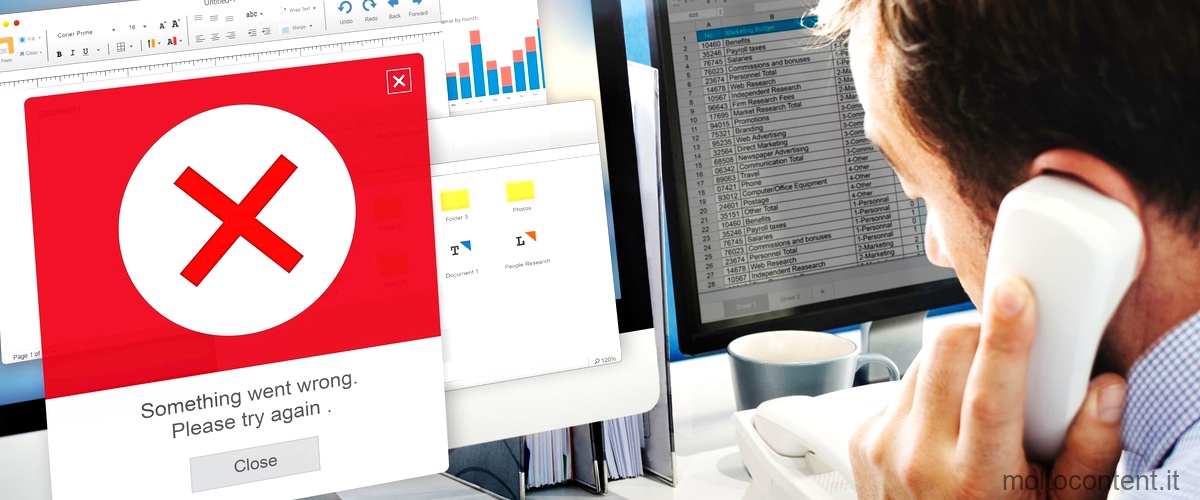
Perché non riesco a pagare sul PlayStation Store?
Ci possono essere diverse ragioni per cui potresti avere difficoltà a effettuare un pagamento sul PlayStation Store. Uno dei motivi più comuni è che il sistema potrebbe non riconoscere temporaneamente il metodo di pagamento che stai utilizzando, solitamente una carta di credito o debito. Questo potrebbe accadere se hai inserito i dettagli del tuo metodo di pagamento in modo errato o se la carta è scaduta o non è più valida.
Per risolvere questo problema, ti consigliamo di verificare attentamente i dettagli del tuo metodo di pagamento e assicurarti che siano corretti. Puoi farlo accedendo alle impostazioni del tuo account sul PlayStation Store. Una volta lì, dovresti trovare l’opzione per aggiornare o modificare il tuo metodo di pagamento.
Se i dettagli del tuo metodo di pagamento sono corretti, ma il problema persiste, potresti provare ad utilizzare un altro metodo di pagamento. Il PlayStation Store offre diverse opzioni di pagamento, tra cui carte di credito e debito, PayPal e buoni regalo PlayStation. Se hai a disposizione un altro metodo di pagamento, puoi provare ad inserirlo e vedere se il problema si risolve.
Ricorda che se stai utilizzando una carta di credito o debito, è importante assicurarti che abbia fondi sufficienti per coprire l’importo dell’acquisto che desideri effettuare. Controlla anche se la tua carta ha eventuali restrizioni per gli acquisti online o per gli acquisti internazionali, nel caso in cui stia cercando di acquistare giochi o contenuti da un altro paese.
Se non riesci ancora a effettuare il pagamento sul PlayStation Store nonostante aver verificato tutti i dettagli del tuo metodo di pagamento, ti consigliamo di contattare l’assistenza clienti di PlayStation. Saranno in grado di fornirti ulteriori assistenza e guidarti nella risoluzione del problema.
Ricorda sempre di verificare le tue informazioni di pagamento e di controllare se ci sono eventuali restrizioni o limitazioni con il tuo metodo di pagamento prima di effettuare un acquisto sul PlayStation Store.

Domanda: Come risolvere il problema su PlayStation Store quando compare la scritta Si è verificato un errore?
Se si verifica un errore sul PlayStation Store con la scritta “Si è verificato un errore”, ci sono alcune semplici soluzioni che puoi provare per risolvere il problema.
Innanzitutto, chiudi il PlayStation Store e riprova ad aprirlo. A volte, l’errore può essere temporaneo e chiudere e riaprire lo Store può risolvere il problema.
Se l’errore persiste, esci completamente dal PlayStation Store. Successivamente, esci dal tuo account PlayStation Network. Puoi fare ciò accedendo alle Impostazioni del tuo sistema PlayStation, selezionando “PlayStation Network”, quindi “Esci” e infine “Accedi”. Una volta che hai effettuato l’accesso di nuovo, prova ad aprire il PlayStation Store e controlla se l’errore persiste.
Se queste soluzioni non risolvono il problema, potrebbe essere necessario contattare l’assistenza clienti di PlayStation per ulteriori assistenza e supporto.
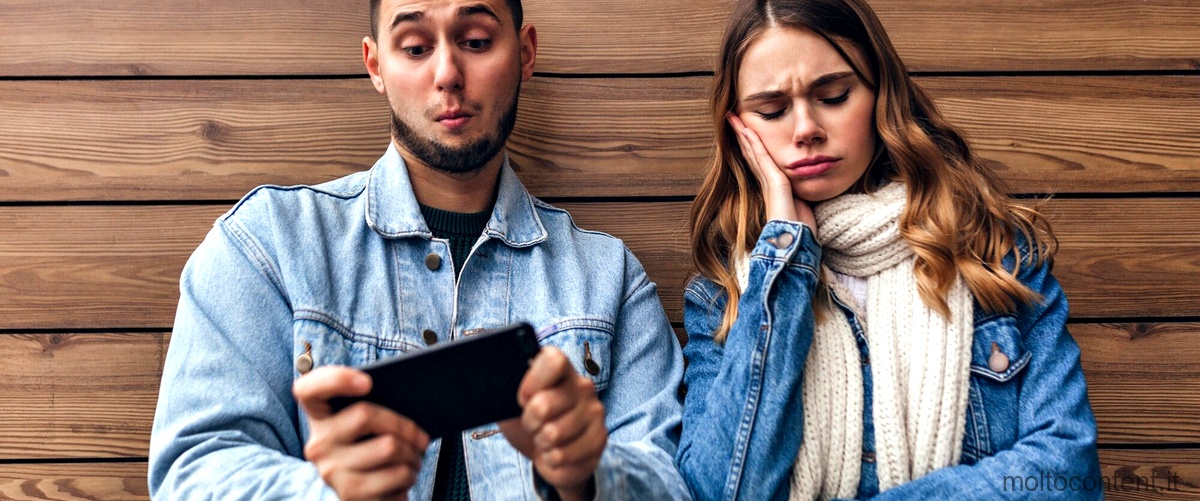
Come posso risolvere il problema con il codice 32.930-7?
CE – 32930 – 7
Per risolvere il problema con il codice 32.930-7, segui le seguenti istruzioni:
1. Vai alla schermata principale del tuo dispositivo e premi il tasto OPTIONS mentre selezioni l’icona del contenuto che presenta l’errore.
2. Seleziona l’opzione “Elimina” per cancellare il contenuto problematico dal dispositivo.
3. Una volta eliminato il contenuto, prova a scaricarlo nuovamente.
4. Assicurati di avere una connessione internet stabile durante il processo di download.
5. Verifica che il codice inserito sia corretto e che il contenuto associato sia disponibile per il download.
6. Se il problema persiste, contatta il supporto tecnico del tuo dispositivo per assistenza aggiuntiva.
Spero che queste istruzioni ti siano state utili per risolvere il problema con il codice 32.930-7. Se hai ulteriori domande o necessiti di ulteriore assistenza, non esitare a contattarci nuovamente.








